نظام الووردبريس هو نظام إدارة محتوى CMS مفتوح المصدر ومجاني تمامًا ، وهذا يعني أن يمكنك الحصول على الكود المصدري لنظام الووردبريس وتنصيبه على خادم شركة الاستضافة التي تعتمد عليها أو الخادم المحلي والتعديل عليه بما يتناسب مع احتياجات موقعك الإلكتروني مباشرًا.
ويتميز نظام ووردبريس بالسهولة والمرونة الكبيرة بداية من تثبت ووردبريس حتى التخصيص بالكامل ولا يحتاج إلى خبرة تقنية أو برمجية متقدمة من أجل تجهيز كافة خيارات الموقع الإلكتروني المختلفة.
والجدير بالذكر أن يمكن استخدام نظام الووردبريس في تجهيز المواقع الإلكترونية في مختلف التخصصات المختلفة على سبيل المثال المواقع الإخبارية أو التقنية أو المنصات التعليمية أو المتاجر الإلكترونية وغير ذلك الكثير، لذلك ستجد عدد مستخدمي نظام الووردبريس اليوم يتجاوز 560 مليون موقع إلكتروني وهذا يمثل أكثر من 43.2 % من إجمالي مواقع الويب الإلكتروني.
وخلال مقال اليوم سنوضح لكم طريقة تثبيت ووردبريس على مختلفة الاستضافات الشائعة بشكل تفصيلي بالإضافة إلى توضيح كيفية تجهيز نسخة تجريبية أيضًا على خادم محلي، فتابع القراءة معنا.
طريقة تثبيت ووردبريس
كما ذكرنا في المقدمة أن نظام الووردبريس هو نظام إدارة محتوى جاهز للتنصيب المباشر على موقعك الإلكتروني ويعتمد على لغة البرمجة Php وقواعد البيانات MySQL.
وبالتأكيد تحتاج إلى حجز خادم من شركة استضافة من أجل تثبيت ووردبريس عليه، وستجد أمامك العديد من الخيارات المختلفة ولكن أغلب شركات الاستضافة توفر لك إمكانية تثبيت ووردبريس بواسطة نقرة واحدة فقط من لوحة التحكم.
وبسبب كثرة الخيارات المتاحة سنوضح لكم تطبيق عملي لطريقة تثبيت ووردبريس على أكثر من شركة استضافة مختلفة بشكل تفصيلي ومصور وستجد الخطوات متقاربة مع شركات الاستضافة الأخرى.
وسنبدأ الشرح العملي باستضافة ديجيتال أوشن Digital Ocean والتي نرشحها دائمًا من أفضل شركات الاستضافة التي يمكن أن تعتمد عليها في موقعك الإلكتروني بعد ذلك سنوضح تطبيق عملي أخر على استضافة كلاود وايز Cloudways وكذلك سنوضح طريقة تثبيت الووردبريس على الخادم المحلي أيضًا، فتابع القراءة معنا.
1 تثبيت ووردبريس على استضافة ديجيتال أوشن Digital Ocean
استضافة ديجيتال أوشن Digital Ocean تعد أحد الشركات الرائدة في مجال خدمات الاستضافة السحابية وتعتمد على نظام الدفع مقابل الاستهلاك وبالتالي تقلل من إجمالي تكاليف الخادم مع تقديم خادم بمميزات ممتازة من حيث السرعة والاستقرار ودرجة الأمان.
وطريقة تثبيت ووردبريس على استضافة ديجيتال أوشن مباشرة تمامًا ولا تتطلب خبرة برمجية متقدمة، بداية الأمر تقوم بالدخول إلى موقع ديجيتال أوشن ، وبعد ذلك تقوم بالضغط على Sign Up وذلك كما موضح في الصورة التالية:
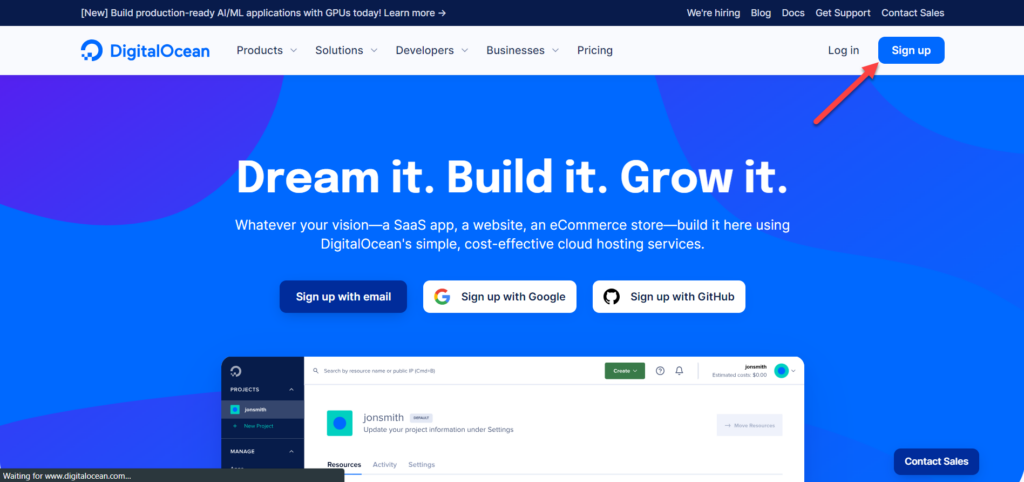
وبعد ذلك ستجد أكثر من خيار لتسجيل حساب جديد سواء عن طريق حسابك في مجتمع GitHub أو بواسطة حساب Gmail أو بواسطة البريد الإلكتروني وهذا هو الخيار الأفضل، وسيطلب منك كتابة الاسم بالكامل Full Name ثم كتابة البريد الإلكتروني Email Address ثم كتابة كلمة المرور Password وذلك كما موضح في الصورة التالية:
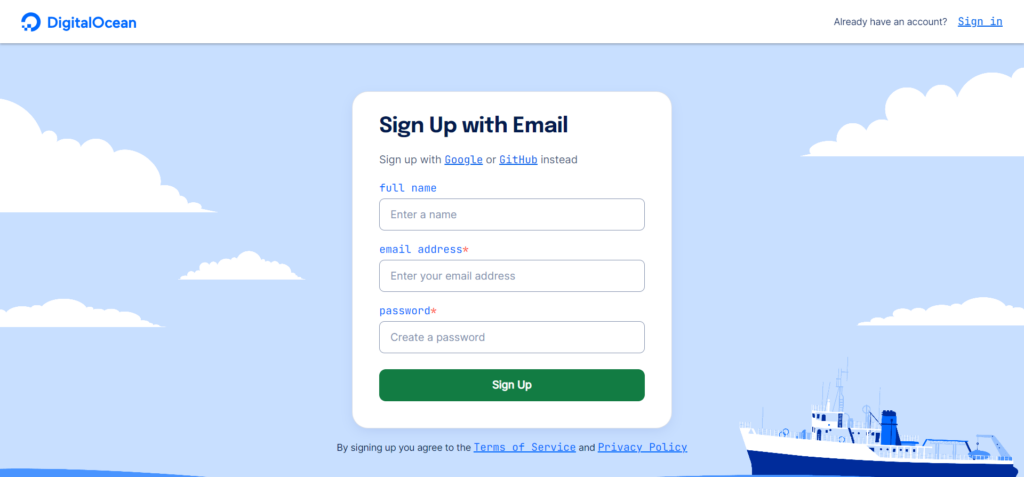
وبعد ذلك سيتم إرسال رسالة تفعيل على البريد الإلكتروني فتقوم بالضغط على رابط التفعيل من أجل تفعيل حسابك على ديجيتال أوشن وسيطلب منك بعد ذلك تحديد بعض أسئلة الأمان من أجل تأمين الحساب والاعتماد على تلك الأسئلة عند الرغبة في استرجاع كلمة المرور، وبعد الإنتهاء من اختيار أسئلة الأمان أصبح حسابك على ديجيتال أوشن جاهز الآن ومفعل.
والآن تحتاج إلى إنشاء سيرفر افتراضي على خادم شركة الاستضافة والذي يعرف باسم Droplet فتقوم بالدخول إلى لوحة تحكم استضافة ديجيتال أوشن الرئيسية ثم تختار Create من أعلى اليمين ومنها تختار Droplets وذلك كما موضح في الصورة التالية:
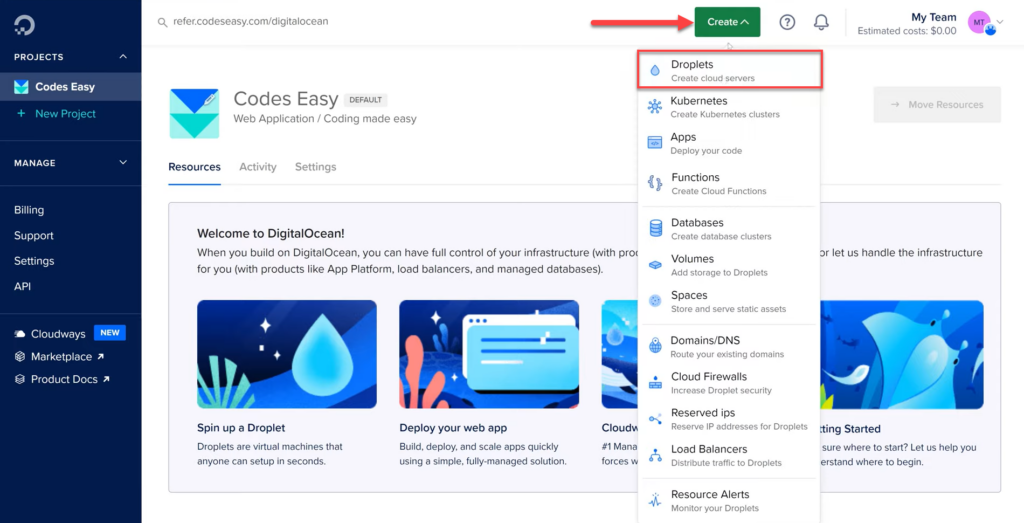
بعد ذلك سيطلب منك تحديد خصائص السيرفر الافتراضي Droplets، بداية الأمر تقوم بتحديد مركز البيانات Region ويفضل أن تختار مركز بيانات قريب من الجمهور المستهدف حتى يزيد من سرعة تحميل الموقع الإلكتروني وذلك كما موضح في الصورة التالية:
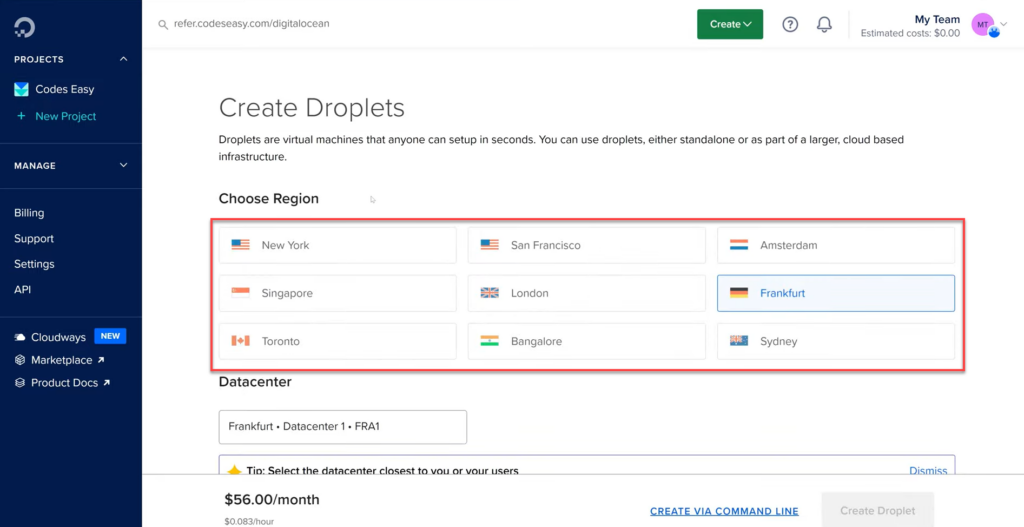
بعد ذلك تقوم بالنزول إلى أسفل قليلًا سيطلب منك تحديد نظام تشغيل الخادم، يفضل أن تقوم بالضغط على OS Marketplace وستجد أن أغلب أنظمة التشغيل الشائعة قد ظهرت لك بدلاً من خصائص نظام التشغيل، فتقوم بتحديد نظام WordPress وسيتم الاعتماد على الإعدادات الجاهزة التي تقدم أفضل أداء للووردبريس وذلك كما موضح في الصورة التالية:
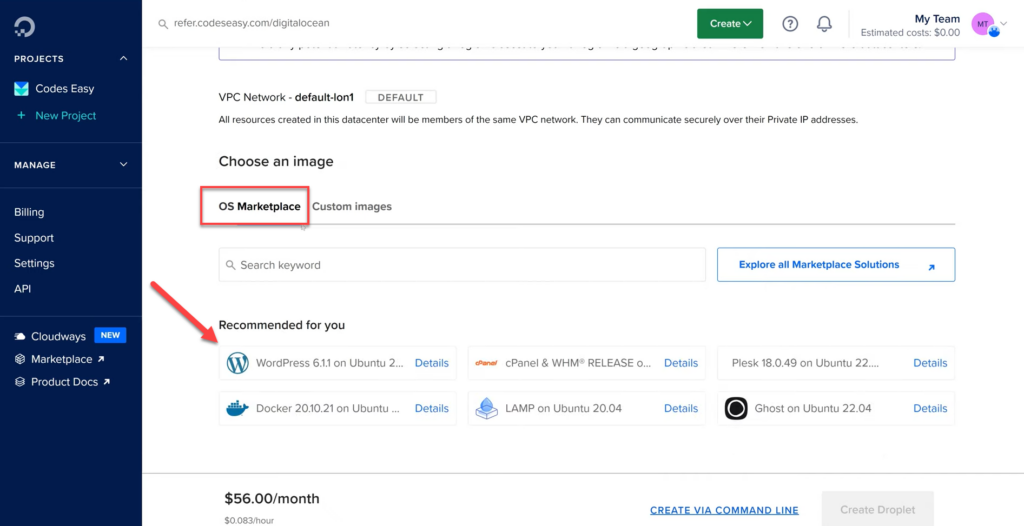
بعد ذلك تقوم بالنزول إلى أسفل إلى جزء CPU Options وسيطلب منك تحديد موارد الخادم وستجد تكلفة الخادم مرتبطة بالموارد وستلاحظ حساب تكلفة الخادم لكل ساعة استخدام، وتبدأ تكلفة استضافة ديجيتال أوشن بالإعدادات الموصى بها من 7 دولار شهريًا أي بمعدل 0.01 دولار لكل ساعة استخدام وذلك كما موضح في الصورة التالية:
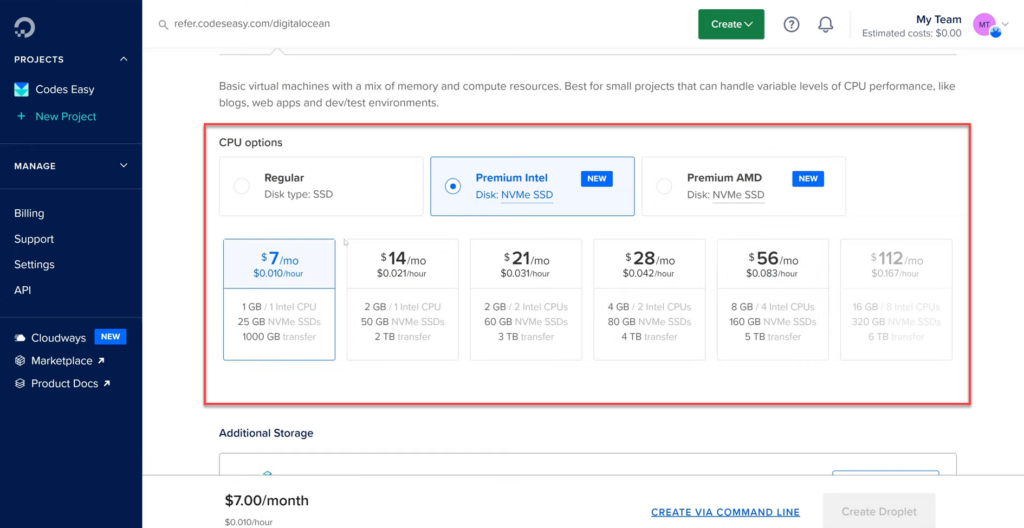
بعد ذلك تقوم بالنزول قليلاً وتحديد طريقة حماية الخادم سواء بمفتاح SSH أو بواسطة كلمة مرور Password، ويمكنك الاعتماد على كلمة مرور ستكون كافية ولكن يجب أن تكون قوية حيث تتكون من 8 حروف على الأقل تشمل حرف كبير ورقم ورمز وذلك كما موضح في الصورة التالية:
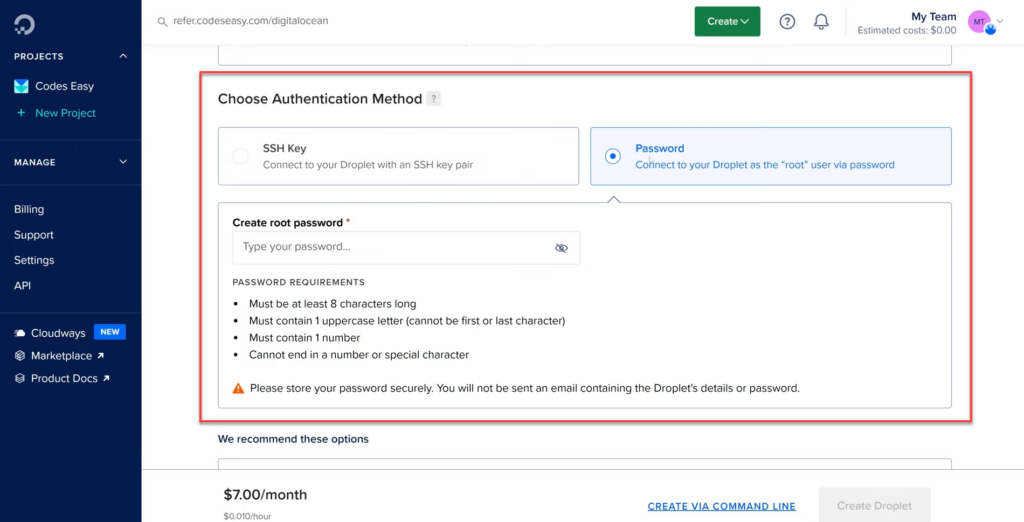
بعد ذلك تقوم بالنزول إلى الأسفل تمامًا وتقوم بتحديد اسم الخادم Hostname وتحديد إذا كنت ترغب في شراء أكثر من خادم منفصل وبعد الإنتهاء من كافة الإعدادات السابقة تقوم بالضغط على Create Droplet وذلك كما موضح في الصورة التالية:
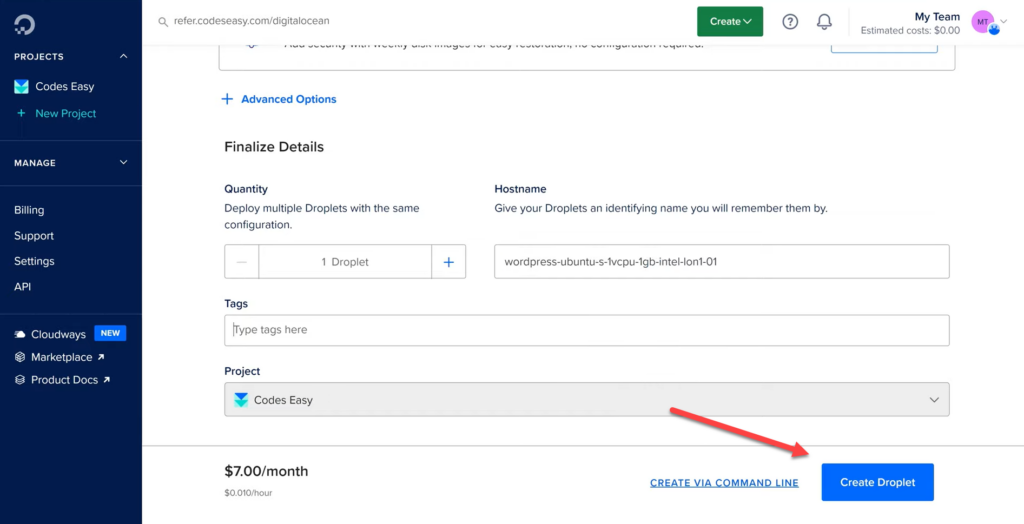
انتظر بعد ذلك عدة دقائق حتى يتم تجهيز الخادم بالموارد المطلوبة وبعد ذلك تقوم بالضغط على Get Started من أجل الدخول إلى لوحة تحكم الووردبريس وذلك كما موضح في الصورة التالية:
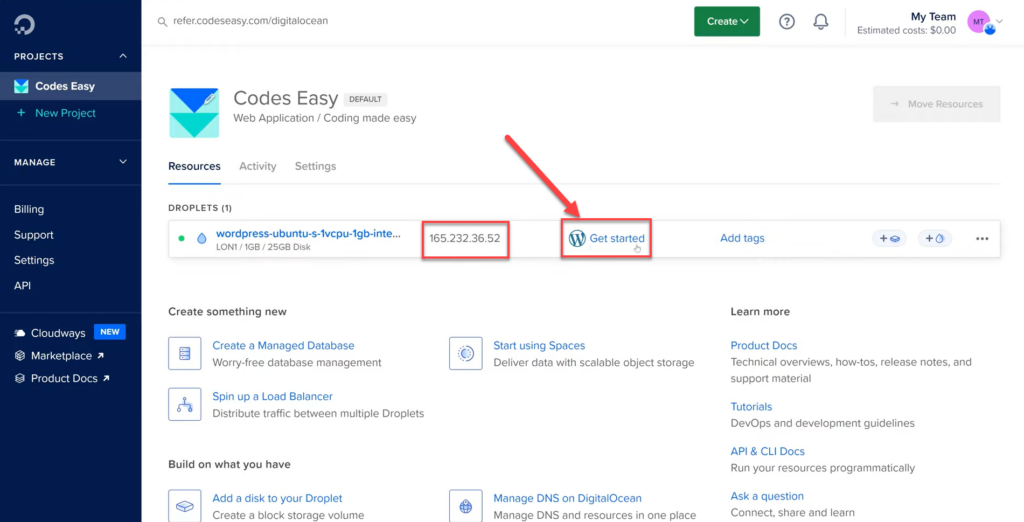
تحتاج الآن إلى الحصول على اسم مستخدم الأدمن وكلمة المرور للوحة الووردبريس، فتقوم بالرجوع إلى Droplets وتضغط على الثلاث نقاط المجاورين له ثم تختار Access Console وبعد ذلك تقوم بكتابة عنوان Droplet من أجل الدخول إلى إعدادات الخادم الخاص به مسبوق ssh root@ على سبيل المثال ssh root@165.232.36.52 ثم تقوم بكتابة كلمة مرور الخادم الذي قمت بإعدادها سابقًا أثناء مرحلة تنصيب الخادم.
وبعد ذلك سيطلب منك تحديد البريد الإلكتروني الخاص بحساب الادمن لنظام الووردبريس ثم اسم المستخدم وبعد ذلك كلمة المرور وذلك كما موضح في الصورة التالية:
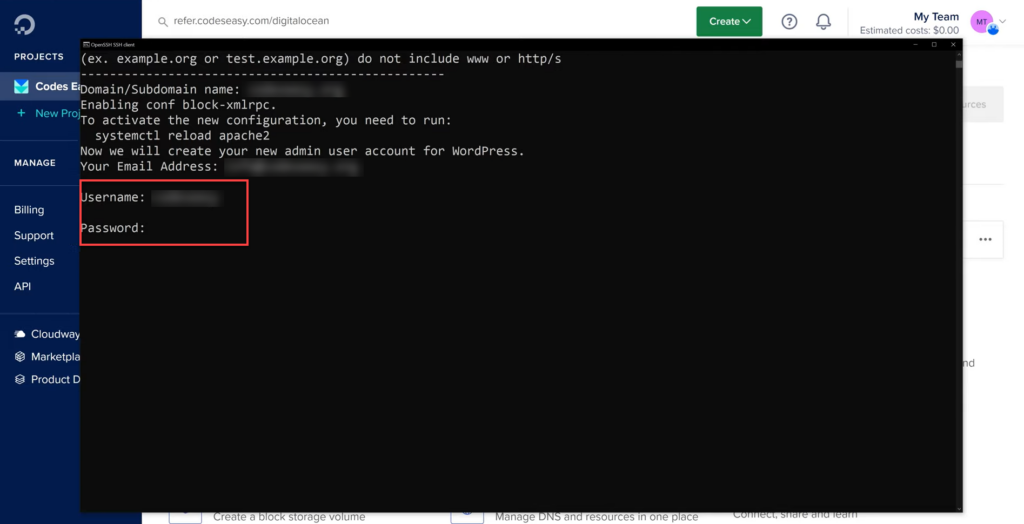
وبهذا الشكل تم تثبيت ووردبريس على خادم استضافة ديجيتال أوشن وتستطيع الدخول إلى لوحة التحكم وضبط كافة الإعدادات التي تحتاج إليها من القالب والإضافات وغير ذلك.
كما يمكنك مراجعة مقال خطوات تنصيب ووردبريس على استضافة ديجيتال أوشن للتعرف على كافة الخطوات السابقة بشكل أكثر تفصيلًا بالإضافة إلى ضبط الإعدادات المتقدمة على الاستضافة على سبيل المثال تثبيت شهادة SSL وربط اسم النطاق Domain وخيارات النسخ الإحتياطي Backup وغير ذلك.
2- تثبيت ووردبريس على استضافة كلاود وايز Cloudways
الحل الأخر في تثبيت ووردبريس هو الاعتماد على استضافة سحابية أيضًا ولكن مدارة بالكامل وهنا ستجد فريق من الدعم الفني يساعدك في كافة خطوات إنشاء الموقع الإلكتروني بالإضافة إلى ضبط إعدادات الخادم ليقدم أفضل أداء لموقعك الإلكتروني إذا لم يكن لديك الخبرة الكافية مع توفير بعض الخدمات الإضافية على سبيل المثال النسخ الإحتياطي وغير ذلك.
وذلك بالتأكيد يكون بتكلفة إضافية تتراوح من 50 - 80 % من تكلفة الاستضافة المباشرة، واحد أفضل تلك الحلول هي استضافة كلاود وايز CloudwaysK
وتستطيع الاشتراك بها وتثبت نظام الووردبريس بخطوات بسيطة، بداية الأمر تقوم بالدخول إلى الموقع الرئيسي لاستضافة كلاود وايز Cloudways وتقوم بالضغط على Pricing وستجد أمامك مجموعة من الشركات التي يمكن أن تحصل على الاستضافة منها على سبيل المثال ديجيتال أوشن السابقة واستضافة أمازون واستضافة جوجل كلاود.
كافة تلك الشركات تقدم خيارات استضافة ممتازة بالإضافة إلى الدفع مقابل الاستهلاك فقط، فتقوم باختيار الاستضافة المناسبة وبعد ذلك تضغط على Start Free للخطة المناسبة، حيث تستطيع تجربة خدمات الاستضافة بشكل مجاني لمدة 3 أيام وذلك كما موضح في الصورة التالية:
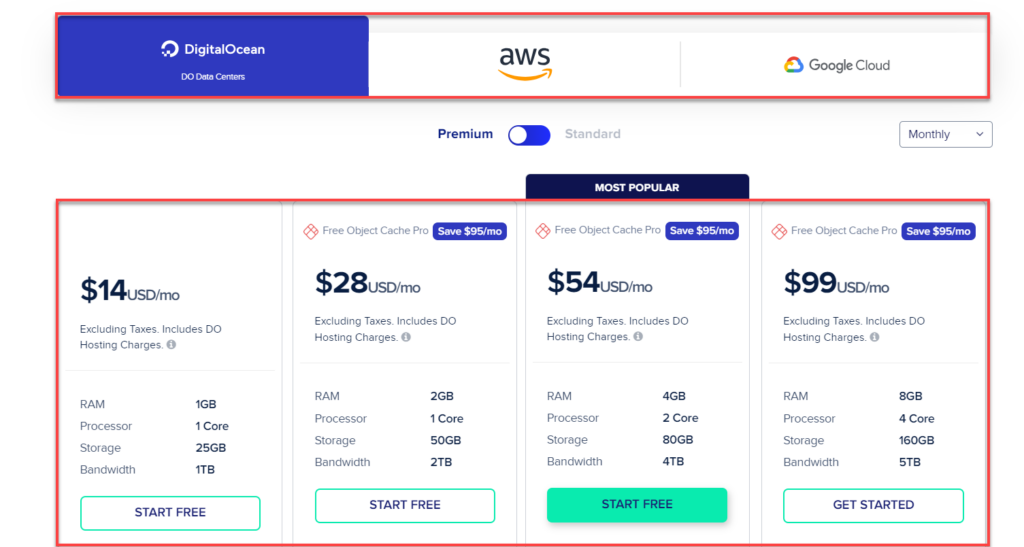
بعد ذلك سيتم تحويلك إلى صفحة التسجيل وسيطلب منك كتابة تفاصيل حسابك الرئيسي من اسم المستخدم وكلمة المرور والبريد الإلكتروني وسؤال الأمان وكود الخصم إذا كنت تمتلك عرض خاص وبعد ذلك تقوم بالضغط على Start Free وذلك كما موضح في الصورة التالية:
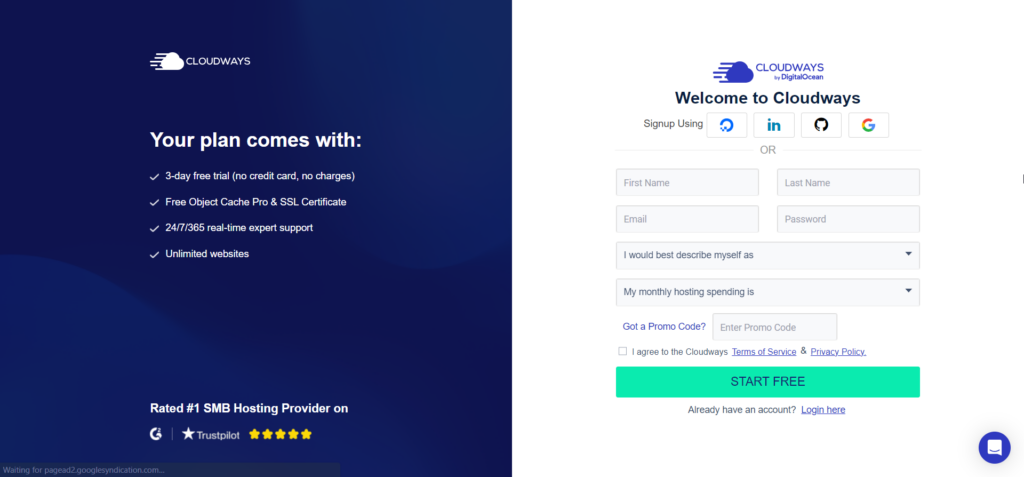
بعد ذلك سيراجع الدعم الفني البيانات حتى يتأكد أنه ليس حساب وهمي وذلك خلال 24 ساعة وسيتم إرسال رسالة تفعيل على بريدك الإلكتروني من أجل تفعيل الحساب والبدء في استخدام خدمات الاستضافة.
بعد تفعيل الحساب تقوم بالدخول إلى لوحة تحكم الاستضافة الرئيسية وتحدد موارد الاستضافة المناسبة لموقعك الإلكتروني، بداية الأمر يمكنك تحديد نظام التشغيل مباشرًا WordPress من خيار Application & Server Details وتحدد اسم الخادم والموقع الإلكتروني من أجل تثبيت ووردبريس تلقائيًا على الموقع الإلكتروني.
بعد ذلك تقوم بتحديد مزود خدمات الاستضافة المناسب على سبيل المثال ديجيتال أوشن وتحدد موارد الخادم المناسبة وستجد مرونة كاملة في تحديد موارد الخادم ثم تقوم بتحديد مركز بيانات الخادم وذلك كما موضح في الصورة التالية:
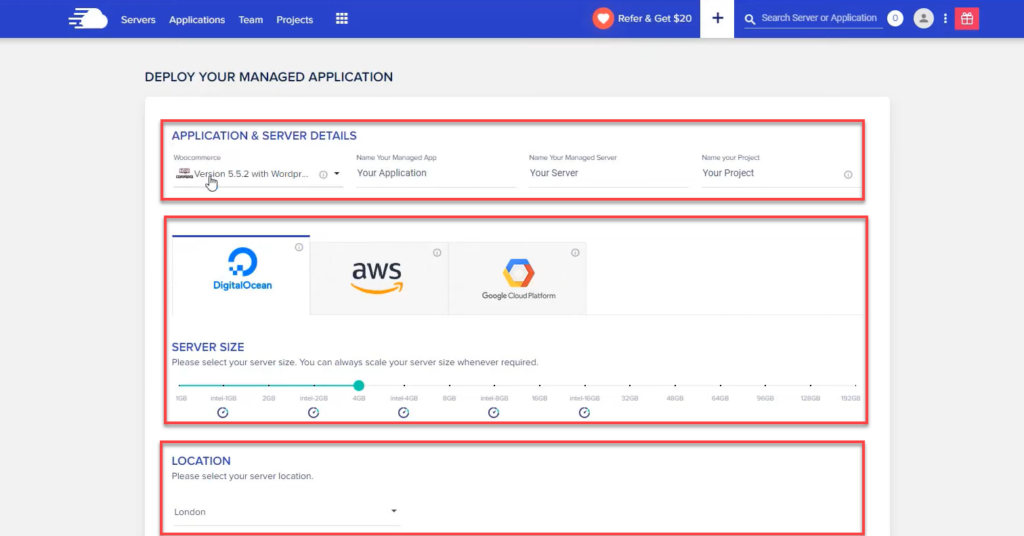
بعد ذلك تقوم بالضغط على Launch Now وسيقوم الدعم الفني بتجهيز الخادم وضبط كافة الإعدادات بالنيابة عنك وتقديم الموقع لك جاهز للاستخدام المباشر ويكون ذلك خلال فترة تتراوح من 10 - 15 دقيقة كما موضح في الصورة التالية:
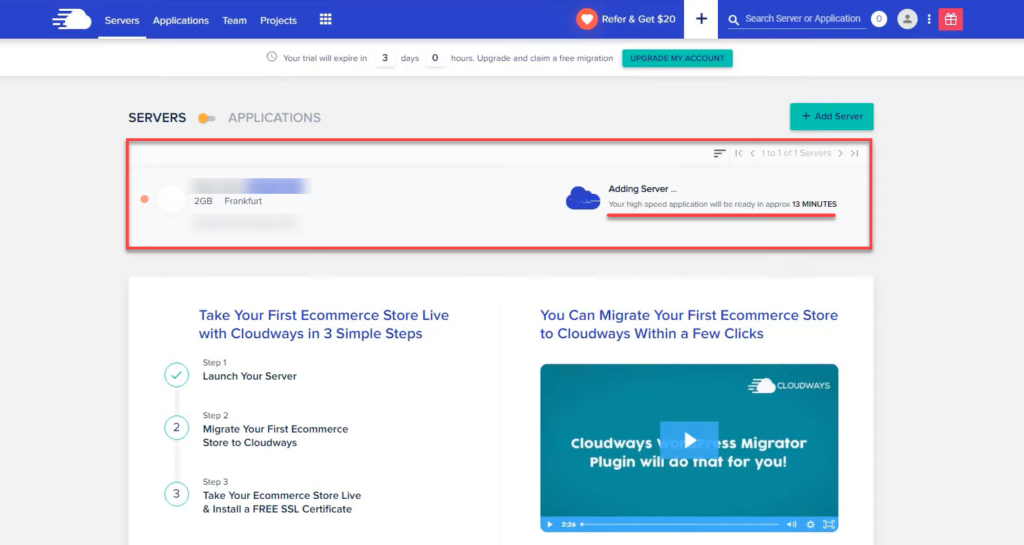
بعد الإنتهاء من تجهيز الخادم تقوم الآن بالدخول على الخادم واضغط على Application واختار المتجر الإلكتروني الذي قمت بتجهيزه أثناء المرحلة السابقة وذلك كما موضح في الصورة التالية:
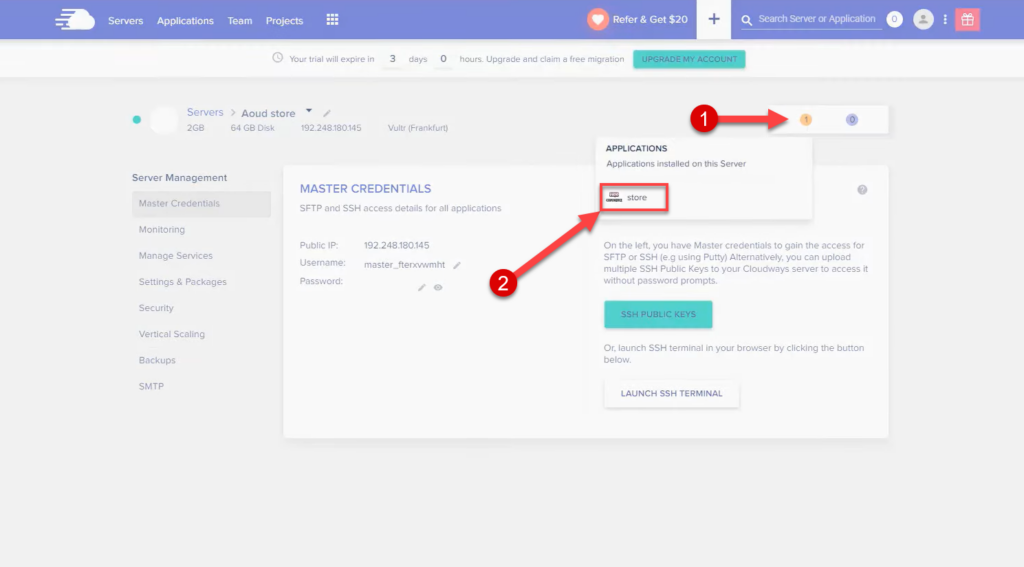
وتقوم بالنزول إلى قسم Admin Panel وستجد كافة تفاصيل موقعك الإلكتروني من اسم النطاق الفرعي من كلاود واي واسم مستخدم الأدمن وكلمة المرور وذلك كما موضح في الصورة التالية:
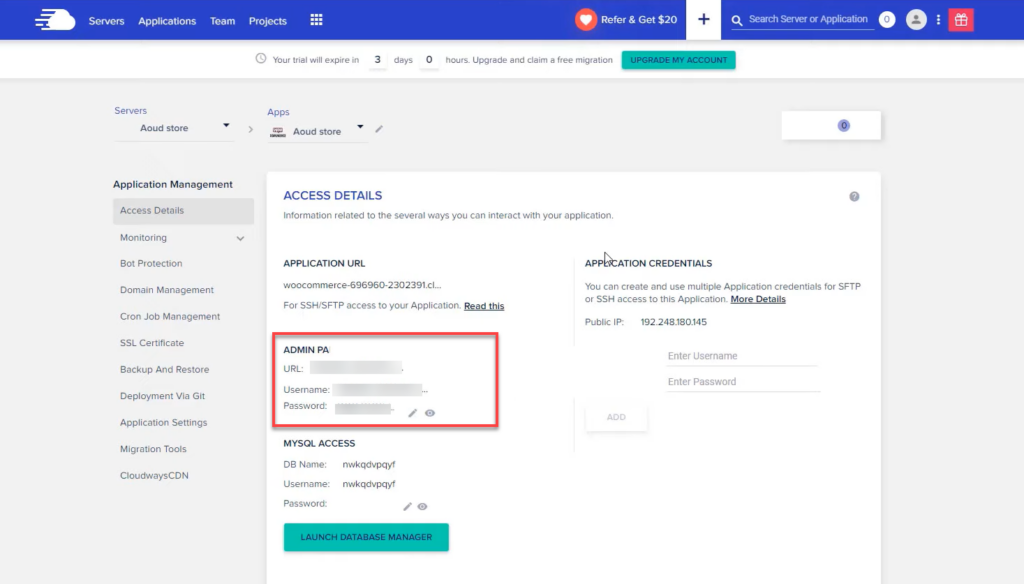
وبهذا الشكل تم الإنتهاء من تثبيت ووردبريس على موقع كلاود واي Cloudways والحصول على بيانات الدخول للحساب الرئيسي والخطوات التالية هو ربط اسم النطاق الخاص بك بالموقع الإلكتروني وتنصيب شهادة SSL وضبط إعدادات النسخ الإحتياطي.
ويمكنك الاستعانة بالدعم الفني الخاص بكلاود واي في تلك الخطوات أو الاعتماد على مقال: ما هي استضافة كلاود ويز Cloudways وطريقة تثبيت ووردبريس عليها والذي يوضح كافة تلك الخطوات بشكل تفصيلي مصور.
3- تثبيت ووردبريس على خادم محلي
الخيار الثالث لتثبيت ووردبريس هو الاعتماد على خادم محلي وذلك من أجل مراحل التعلم والتجربة المختلفة وكذلك تكون خطوة تجريبية لك قبل إطلاق موقع إلكتروني رئيسي.
وهنا تحتاج إلى تجهيز خادم محلي على جهاز الكمبيوتر الخاص بك وتثبيت ملفات نظام الووردبريس عليه ويوجد العديد من الخيارات التي يمكن أن تعتمد عليها على سبيل المثال برنامج XAMPP أو برنامج MAMP أو برنامج WAMP.
يمكن الاعتماد على برنامج محاكاة الخادم XAMPP، فتقوم بالدخول إلى موقع apachefriends وتقوم بتحميل أحدث نسخة من البرنامج بما يتناسب مع نظام التشغيل على جهاز الكمبيوتر الخاص بك وذلك كما موضح في الصورة التالية:
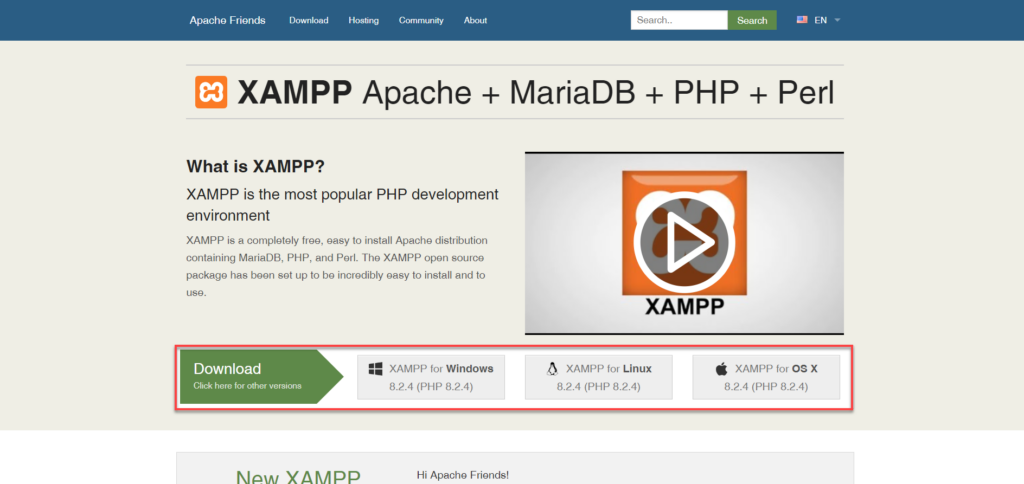
وبعد تحميل برنامج XAMPP تقوم بخطوات التنصيب التقليدية على جهاز الكمبيوتر الخاص بك وبعد ذلك تقوم بفتح البرنامج وتقوم بإنشاء سيرفر Apache وقواعد بيانات MySQL عن طريق الضغط على Start المجاورة لهم وتنتظر حتى يتم الإنتهاء من تجهيزهم وذلك كما موضح في الصورة التالية:
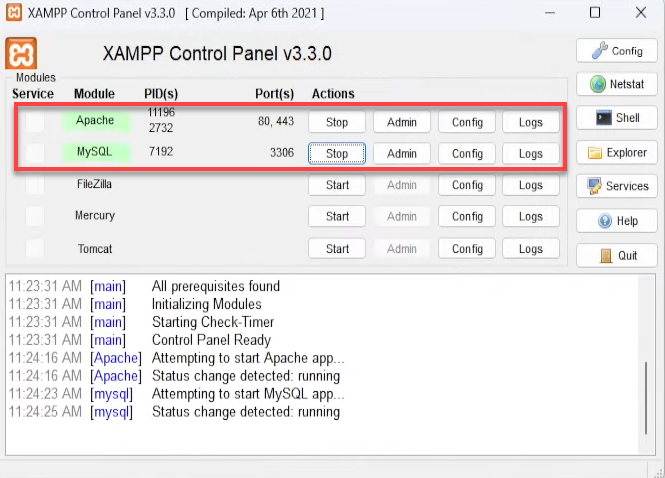
وبهذا الشكل تم تجهيز خادم محلي على موقعك الإلكتروني، تحتاج الآن إلى تحميل ملفات نظام الووردبريس مفتوحة المصدر وكما ذكرنا سابقًا أنك تستطيع الحصول عليها مجانًا عن طريق الدخول على موقع WordPress.org ثم تضغط على Get WordPress من أعلى يمين القائمة العلوية وتنزل إلى أسفل وتضغط على Download WordPress وسيتم تحميل الإصدار الأخير من الووردبريس وذلك كما موضح في الصورة التالية:
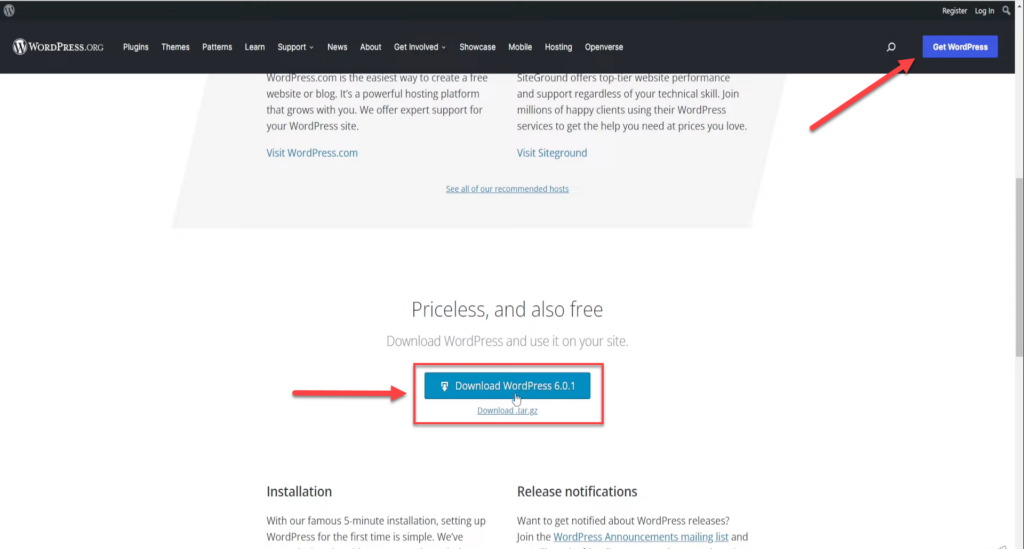
بعد تحميل ملفات الووردبريس تقوم بالدخول إلى ملفات الخادم المحلي على جهاز الكمبيوتر الخاص بك وذلك من خلال المسار التالي C: // xampp وبعد ذلك تبحث عن ملف htdocs وتقوم الآن بإنشاء ملف جديد داخل ملف htdocs على سبيل المثال باسم Ahmed.com وهذا سيكون المسار الذي يضم ملفات موقعك الإلكتروني.
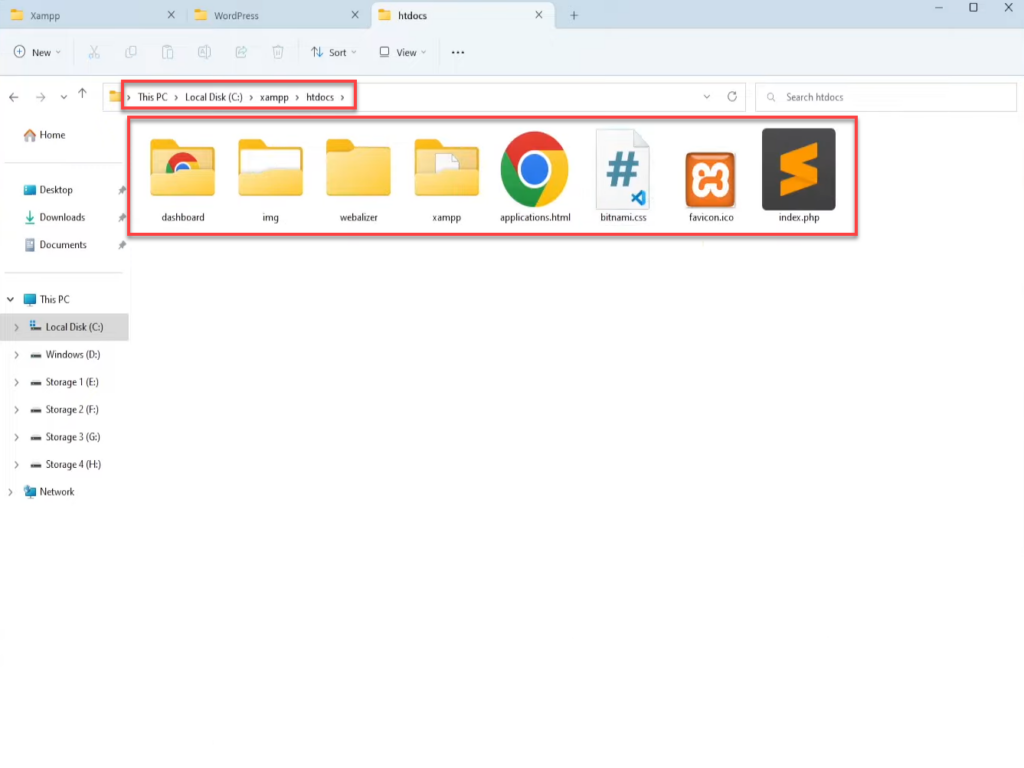
تقوم الآن بنسخ ملفات الووردبريس الذي قمت بتحميلها وتقوم بفك الضغط عنها ونقلها إلى ملف Ahmed.com وذلك كما موضح في الصورة التالية:
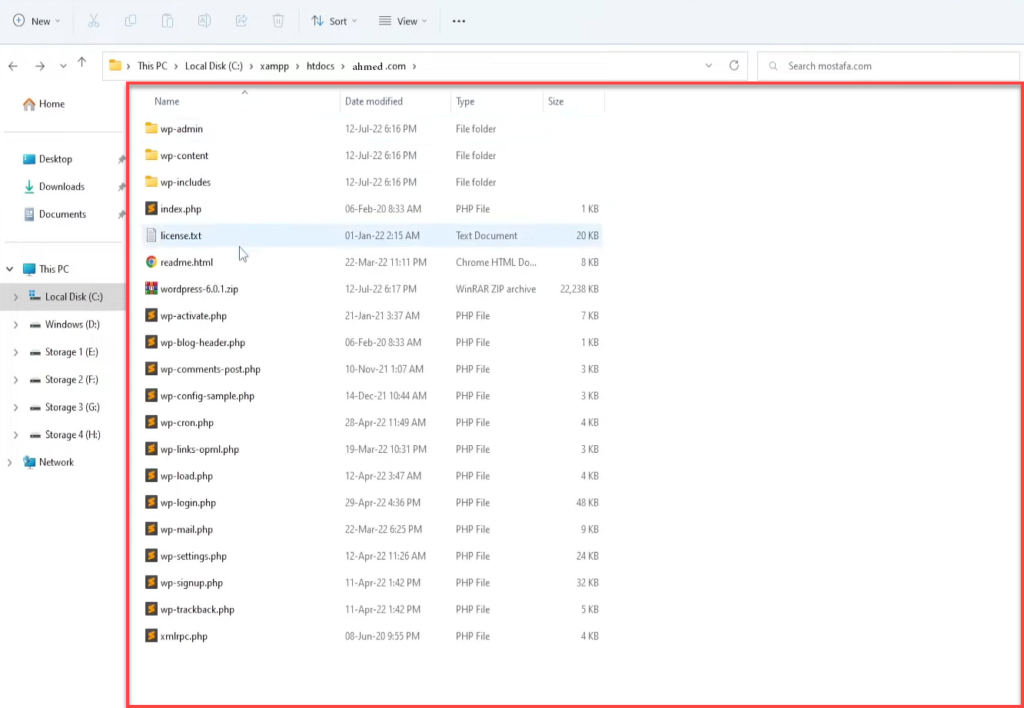
وبهذا الشكل تم تثبيت ووردبريس على الخادم المحلي وتستطيع الوصول إلى موقعك المحلي عن طريق فتح متصفح الويب وكتاب رابط المواقع بالصيغة التالية Localhost/ahmed.com وتبدأ في تنصيب قاعدة البيانات، فتقوم بتحديد اسم قاعدة البيانات واسم المستخدم وكلمة المرور ثم تضغط على ارسال وذلك كما موضح في الصورة التالية:
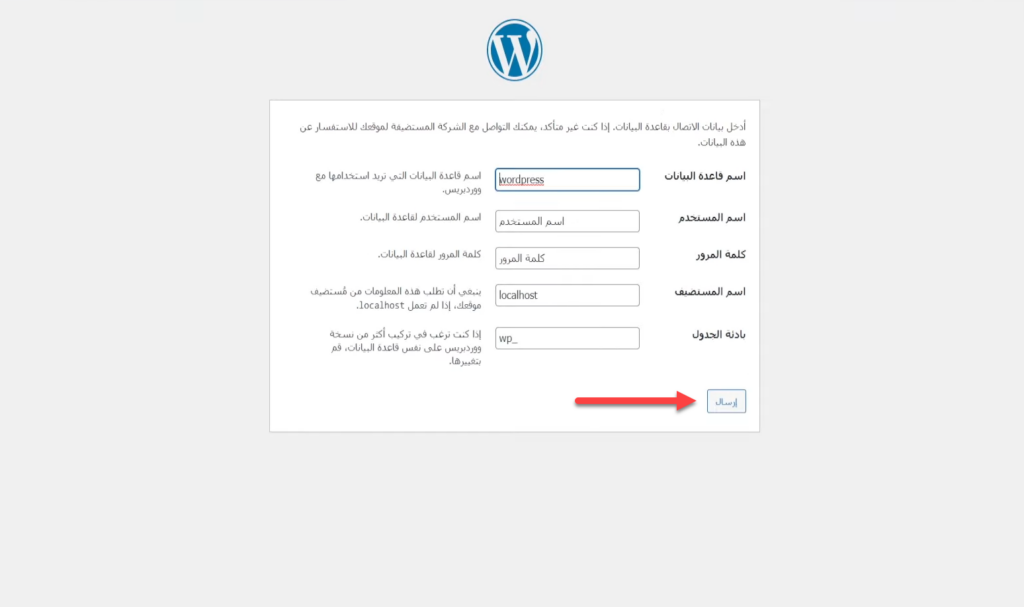
وبعد ذلك تقوم بتحديد اسم الموقع واسم المستخدم الرئيسي وكلمة المرور والبريد الإلكتروني ثم تضغط على تنصيب الووردبريس وذلك كما موضح في الصورة التالية:
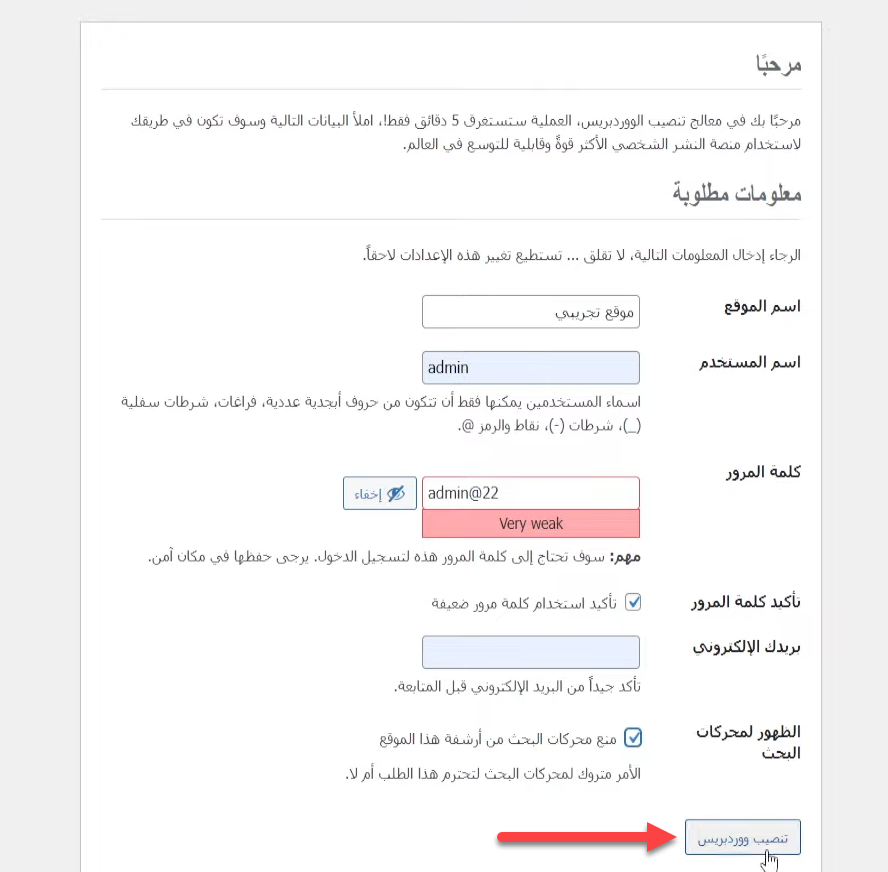
وبهذا الشكل تم الإنتهاء من تثبيت ووردبريس على الخادم المحلي وتجهيز قواعد البيانات وبيانات الدخول على لوحة التحكم وتستطيع مراجعة مقال إنشاء موقع ووردبريس على الخادم المحلي (LocalHost) باستخدام برنامج XAMPP للتعرف على الخطوات المتقدمة وكافة الخطوات السابقة بشكل أكثر تفصيلاً.
وبالنهاية، فإن نظام الووردبريس يعد هو النظام الأكثر استخدامًا لأصحاب المواقع الإلكترونية وذلك بسبب سهولة التعامل مع النظام بلوحة التحكم المباشرة وكذلك العدد الكبير من الإضافات والقوالب المتاحة بشكل مجاني ومدفوع تعطى لك خيارات متعددة لموقعك الإلكتروني وهذا ما يجعله يتناسب مع كافة التخصصات المختلفة من المتاجر الإلكترونية والمنصات التعليمية والمواقع التقنية وغير ذلك.
وتثبيت ووردبريس لا يحتاج إلى خبرة تقنية أو برمجية متقدمة خصوصًا أن أغلب شركات الاستضافة تقدم خيار تثبيت ووردبريس بنقرة واحدة فقط وقدمنا لكم شرح لطريقة تثبيت ووردبريس على أغلب شركات الاستضافة المختلفة ولكن ننصح بالبدء في تثبيت ووردبريس على خادم محلي بداية الأمر حتى تأخذ الخبرة الكافية وتصل إلى المقترح النهائي لموقعك الإلكتروني وتبدأ في تنفيذها في النسخة الرسمية.







اترك تعليقك